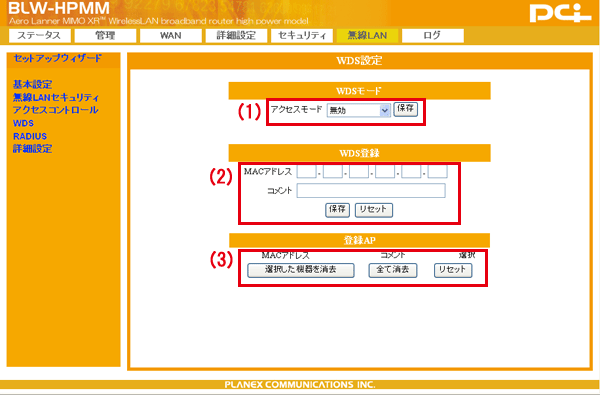
(1)本製品の無線モードを変更できます。使用するモード選び[保存]をクリックします。
※設定保存すると本製品は自動的に再起動します。
| 無効 |
通常のモードです。(初期値) |
| 制限モード |
リピータモードです。
離れた場所に設置した本製品を、最大4台まで無線接続します。
通信できるのは、本製品に有線LANまたは無線LANでつながる機器です。 |
| ブリッジモード |
AP間通信モードです。
離れた場所に設置した本製品を、最大4台まで無線接続します。
通信できるのは、本製品に有線LANでつながる機器です。
無線LANの機器は接続できなくなります。 |
| リピータモード |
制限モードと同じ動作をします。 |
(2)WDS時に、対向になるBLW-HPMMを登録できます。無線MACアドレスを入力し[保存]をクリックして登録します。その際「コメント」には任意のコメントを入力できます。
※設定保存すると本製品は自動的に再起動します。
※入力した内容をリセットするときは[リセット]をクリックします。
▼
登録したMACアドレスが下の「登録機器」にリスト表示されます。
(3)「WDS登録」で登録した内容が確認できます。動作保証されている最大登録数は3台です。
任意のMACアドレスを消去するときは、「選択」のチェックボックスにチェックマークをつけ、[選択した機器を消去]をクリックします。すべて消去するときは、[全て消去]をクリックします。
設定が完了しました。
■リピータモードの設定例
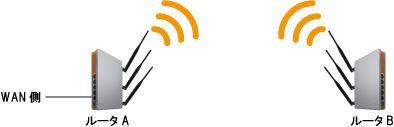
ルータAの設定
- インターネット接続設定が完了していることを確認します。
- 上の手順
 の画面の「アクセスモード」から「リピータモード」を選び、[保存]をクリックします。 の画面の「アクセスモード」から「リピータモード」を選び、[保存]をクリックします。
- 確認画面が表示されますので、[OK]をクリックします。再起動が始まります。
- しばらくすると、設定画面のトップが表示されます。
- 再度、上の手順
 の画面を表示します。 の画面を表示します。
- 「WDS登録」に相手側(ルータB)の無線側のMACアドレス※を入力して、「保存」をクリックします。
※MACアドレスの確認方法は、こちらを参照してください。
- 確認画面が表示されますので、[OK]をクリックします。再起動が始まります。
- しばらくすると、設定画面のトップが表示されます。ルータAの設定が完了しました。
ルータBの設定
※ルータBについてはインターネット接続は行わないでください。
- 上の手順
 の画面の「アクセスモード」から「リピータモード」を選び、[保存]をクリックします。 の画面の「アクセスモード」から「リピータモード」を選び、[保存]をクリックします。
- 確認画面が表示されますので、[OK]をクリックします。再起動が始まります。
- しばらくすると、設定画面のトップが表示されます。
- 再度、上の手順
 の画面を表示します。 の画面を表示します。
- 「WDS登録」に相手側(ルータA)の無線側のMACアドレスを入力して、[保存]をクリックします。
- 確認画面が表示されますので、[OK]をクリックします。再起動が始まります。
- しばらくすると、設定画面のトップが表示されます。
- メニューの「セットアップウィザード」をクリックし、表示された画面から「DHCPサーバステータス」のチェックマークをはずします。
※暗号化の設定については全ての無線機器で同じ暗号キーを設定してください。
※LAN側のIPアドレスは、ルータAと同一にならないように設定してください。
例:ルータAが「192.1681.1」のとき、ルータBは「192.168.1.150」などのように、頭から4つ目の数値を重複しないように変えます。
|

![]()